Родителски контрол върху рутера TP-Link Как да конфигурирате, ограничете времето в Интернет за дете, вижте историята на сайтовете, присъстващи на сайтове

- 3572
- 1
- Leslie Ortiz
Родителски контрол върху рутера TP-Link: Как да конфигурирате, ограничете времето в интернет за дете, вижте историята на сайтовете, присъствали на сайтове
В тази стъпка по стъпка инструкция ще покажа как да настроите родителския контрол на рутера TP-Link с нов уеб интерфейс (който е направен в синьо). В новата версия на уеб интерфейса, който е инсталиран на почти нови модели на TP-Link рутери, тази функция беше финализирана. Имаше възможност за блокиране на достъпа до сайтове по категории: сайтове за възрастни, социални мрежи, игри и т.н. Д. (Вярно е, че това не е достъпно във всички модели). Можете също да видите историята на присъстващите сайтове и незабавно да блокирате достъпа до тях.
Необходимо е само да добавите устройството на детето към родителския контрол върху маршрутизатора TP-Link, да зададете ограничения на нивото на филтриране и адреси на сайтове и да зададете временно ограничение. След това, в уеб интерфейса на рутера или в приложението Tether, можете да видите статистиката на времето, която вашето дете прекарва в интернет, списък със сайтове, които е посещавал, и, ако е необходимо, ръчно деактивира достъпа до интернет.
Чрез родителския контрол можете да контролирате всяко устройство: телефон, таблет, лаптоп, конзола за игра и т.н. Д. Блокирането на приложението от тип YouTube също работи. Както по домейн (дума), така и време.
Основните функции на родителския контрол:
- Временно ограничение. Инсталираме например 4 часа. Това означава, че за 4 часа (общо) на ден детето ще има достъп до интернет. Рутерът фиксира колко време се използва интернет връзката на определено устройство (времето, прекарано онлайн). И когато лимитът приключи (в нашия случай 4 часа), достъпът до Интернет е блокиран.
- Време за сън. Зададохме времето, когато интернет няма да работи върху устройството на детето. Например, от 10:00 до 7 сутринта. След 7:00 ч. Временното ограничение, определено от нас, ще бъде валидно.
- Ниво на филтрация (според съдържанието). Можете да изберете нивото: деца в предучилищна възраст, ученици, юноши, възрастни. И отделно настройте достъп до определено съдържание (социални мрежи, игри, съдържание за възрастни и т.н. Д.). Но тази функция не е налична на всички маршрутизатори TP-Link. Както го разбирам, само при най -добрите модели.
- Блокиране на съдържание в сайтове. Можете да добавите адреси на конкретни сайтове или само думи. И ако тази дума е на адрес на сайта, тогава ще бъде блокиран достъп.
- Има възможност да видите историята на посещаваните сайтове и онлайн време. Също така по всяко време можете независимо да изключите достъпа до интернет и да го включите назад.
Родителски контрол върху рутера TP-Link
Съвет: Важно е да се защитят настройките на рутера. Така че тези, на които ограничавате достъпа до интернет, няма да могат да влязат в настройките на рутера и да заобиколят ограниченията, като ги изключите. За да направите това, инсталирайте добра парола за администратор. Ето инструкцията: Как да промените паролата с администратор на друг на рутер. На маршрутизаторите TP -Link това може да стане в раздела „System Tools“ - „Администрация“. Или в облачната секция "TP-Link", ако имате модел с поддръжка за тази функция.
- На първо място, трябва да отидем в настройките на маршрутизатора TP -Link и да отидем в раздел Advanced - „Родителски контрол“.

- Натиснете бутона "Добавяне" (Добавете).

- Задаваме името на профила и щракнете върху бутона "Добавяне", за да добавим устройство или няколко устройства.
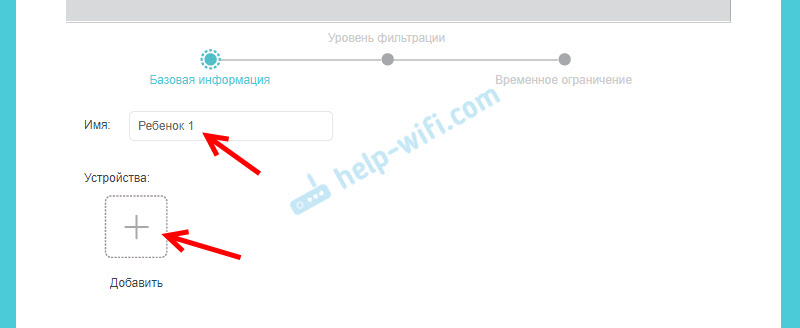
- Изберете правилното устройство от списъка.
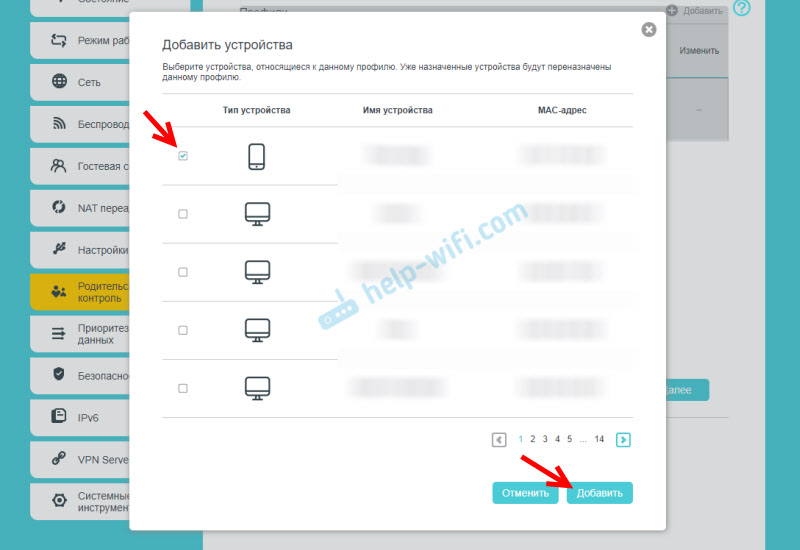 Важно! Списъкът с устройства може да има две устройства със същото име, но с различни MAC адреси. Изберете всичко. Основното е правилно да определите правилното устройство. Съсредоточете се върху името. Ако не можете да определите правилното устройство, тогава можете да видите MAC адреса. На мобилните устройства обикновено може да се намери MAC адресът в настройките, в секцията "On Device". След това го изневеряват с адреса в настройките на рутера.
Важно! Списъкът с устройства може да има две устройства със същото име, но с различни MAC адреси. Изберете всичко. Основното е правилно да определите правилното устройство. Съсредоточете се върху името. Ако не можете да определите правилното устройство, тогава можете да видите MAC адреса. На мобилните устройства обикновено може да се намери MAC адресът в настройките, в секцията "On Device". След това го изневеряват с адреса в настройките на рутера. - След като добавите устройствата, щракнете върху „Напред“.
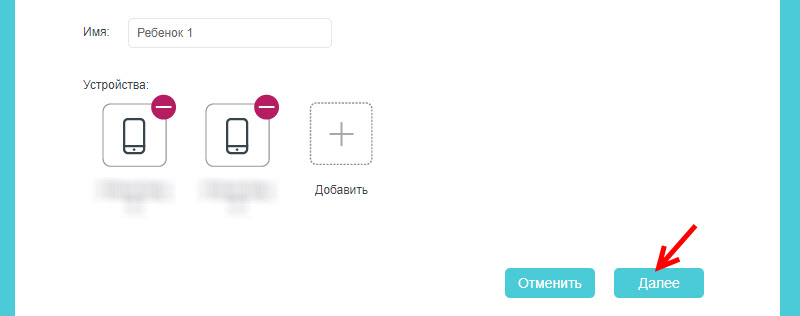
- В зависимост от модела на рутера, може да се появи прозорец с избор на ниво на филтриране по категории. Просто изберете възрастта на детето и какви категории съдържание искате да разрешите или забраните.
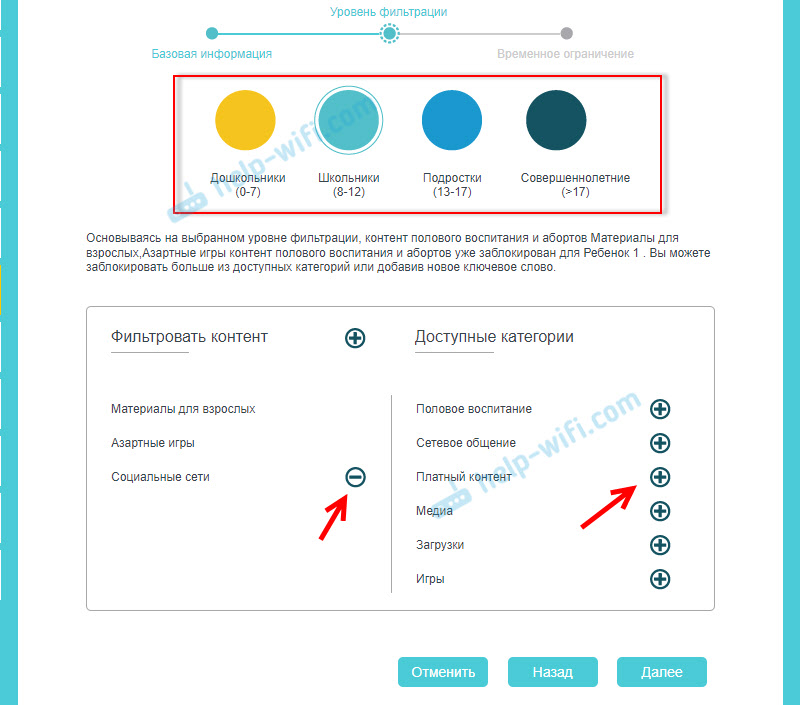 Ако искате да блокирате достъпа до сайтове за детето на конкретен адрес на сайта или по думата, след това щракнете върху (+) и напишете думата/адреса на сайта или изберете сайта/услугата/Messenger от списъка.
Ако искате да блокирате достъпа до сайтове за детето на конкретен адрес на сайта или по думата, след това щракнете върху (+) и напишете думата/адреса на сайта или изберете сайта/услугата/Messenger от списъка.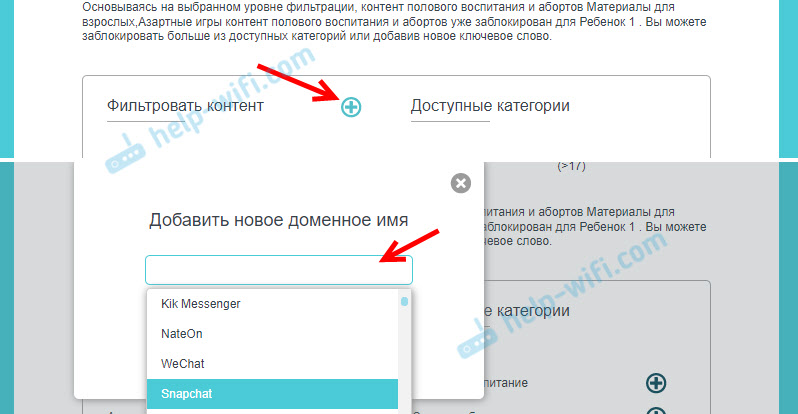 Ако блокиращата функция по категории не е налична на вашия модел, тогава ще се появи прозорец, където можете да инсталирате ключалката на сайта (по дума в домейна). Ако е необходимо.
Ако блокиращата функция по категории не е налична на вашия модел, тогава ще се появи прозорец, където можете да инсталирате ключалката на сайта (по дума в домейна). Ако е необходимо.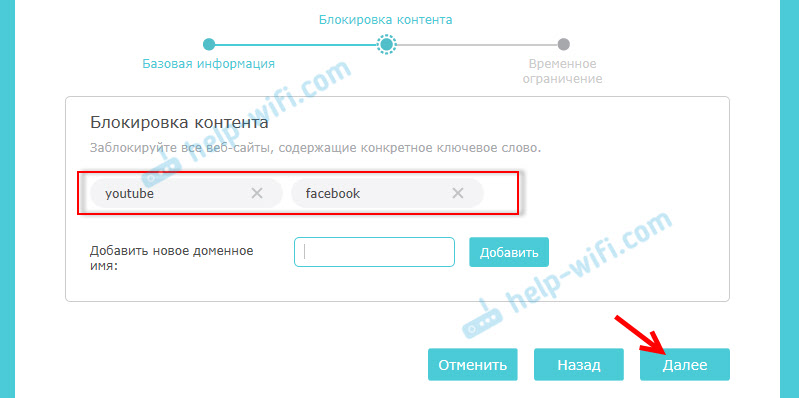 Можете да редактирате настройките по всяко време, като добавите нови сайтове в списъка с изброени.
Можете да редактирате настройките по всяко време, като добавите нови сайтове в списъка с изброени. - В следващата стъпка трябва да зададете временно ограничаване на достъпа до интернет за устройството на вашето дете. Временно ограничение може да бъде определено от понеделник до петък и за уикендите (събота и неделя). Просто поставихме кутия близо до „Включване“ и зададем времето с плъзгача, по време на който детето ви ще има достъп до интернет (за).
 Например: За делничните дни определих лимит от 3 часа. Това означава, че в делничните дни едно дете ще има достъп до интернет в продължение на три часа на ден. Но не подред (например от 12 до 15), но общо. Тоест детето прекара 30 минути в интернет сутринта, което означава, че има 2 часа 30 минути, останали през целия ден. Той може да използва целия лимит през целия ден. През уикендите определих лимит в 6 часа. Ако не поставите памет „включете“, тогава ограниченията няма да бъдат зададени.
Например: За делничните дни определих лимит от 3 часа. Това означава, че в делничните дни едно дете ще има достъп до интернет в продължение на три часа на ден. Но не подред (например от 12 до 15), но общо. Тоест детето прекара 30 минути в интернет сутринта, което означава, че има 2 часа 30 минути, останали през целия ден. Той може да използва целия лимит през целия ден. През уикендите определих лимит в 6 часа. Ако не поставите памет „включете“, тогава ограниченията няма да бъдат зададени.
Втори настройки - Време за сън. Тук зададохме времето, когато достъпът до Интернет ще бъде изключен, независимо от временното ограничение. От вечер до сутрин.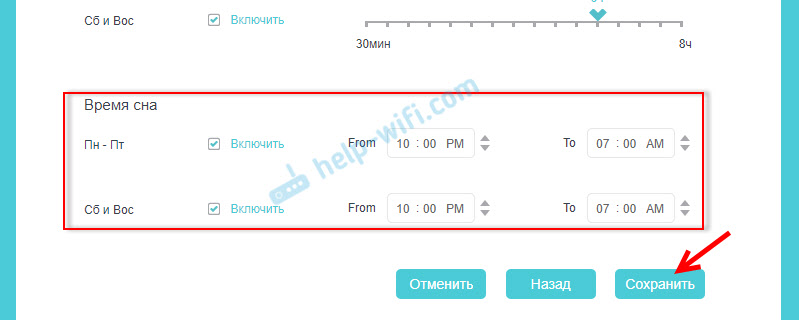
- Всичко е готово. Профилът е създаден и вече работи. Профилът може да бъде променен или премахнат.
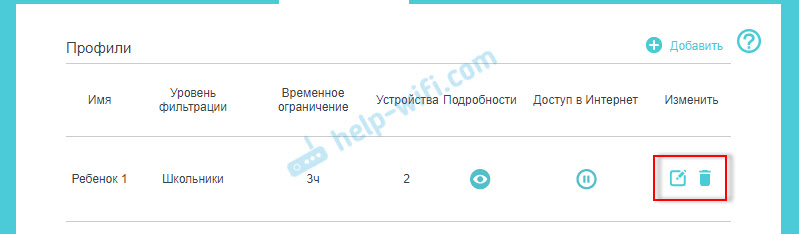
- За да деактивирате ръчно достъпа до интернет, можете да кликнете върху бутона „Пауза“. Може да се направи и за проверяване дали родителският контрол работи или не. Поставяме достъп до интернет и проверяваме дали има достъп до интернет на телефона на детето.
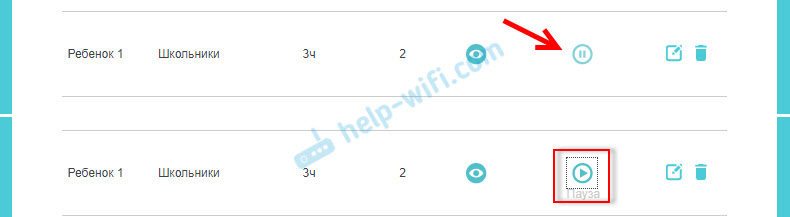 Просто имайте предвид, че в случай на телефон, за достъп до интернет, той може да се използва не Wi-Fi, а мобилен интернет (от клетъчен оператор).
Просто имайте предвид, че в случай на телефон, за достъп до интернет, той може да се използва не Wi-Fi, а мобилен интернет (от клетъчен оператор).
История на посетеното сайта и времето онлайн
За да видите статистиката, колко време строителството на детето в момента е прекарала в интернет (онлайн време) и какви сайтове е посетило детето - трябва да кликнете върху бутона под формата на окото (подробности).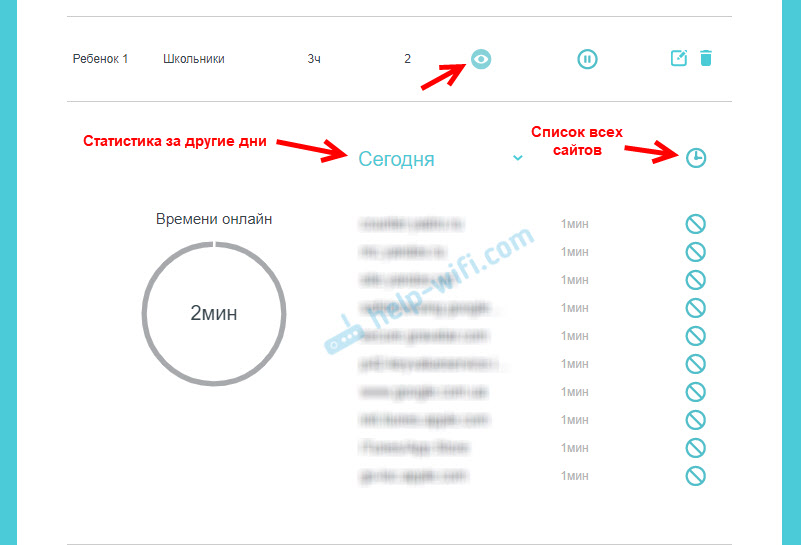 Можете да видите историята за други дати и да отворите списък на всички сайтове, които детето посети от устройството, което се добавя към родителския контрол. Също така срещу всеки сайт има бутон, като щракнем върху който добавяме сайта към списъка с блокирани.
Можете да видите историята за други дати и да отворите списък на всички сайтове, които детето посети от устройството, което се добавя към родителския контрол. Също така срещу всеки сайт има бутон, като щракнем върху който добавяме сайта към списъка с блокирани.
Когато се опитвате да отидете на блокирания сайт или когато се използва цялата граница на зададеното време, на устройството ще се появи грешка в интернет или предупреждение, че се установява ограничението за родителски контрол.
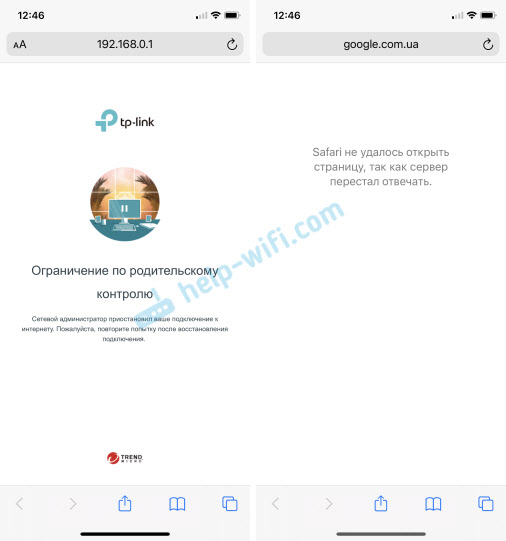
Блокиране в отделни приложения (YouTube, Instagram и T. Д.) също работи.
Настройки и управление на родителския контрол чрез приложението TP-Link Tether
Родителският контрол може да бъде конфигуриран от смартфон. Чрез приложението TP-Link Tether. Там можете да създадете профил по същия начин, да добавите детски устройства, да зададете ограничения на сайтове и време.
Важно! Може да нямате тези настройки в раздела HomeCare (както на моя екран по -долу), но в раздела „Инструменти“.
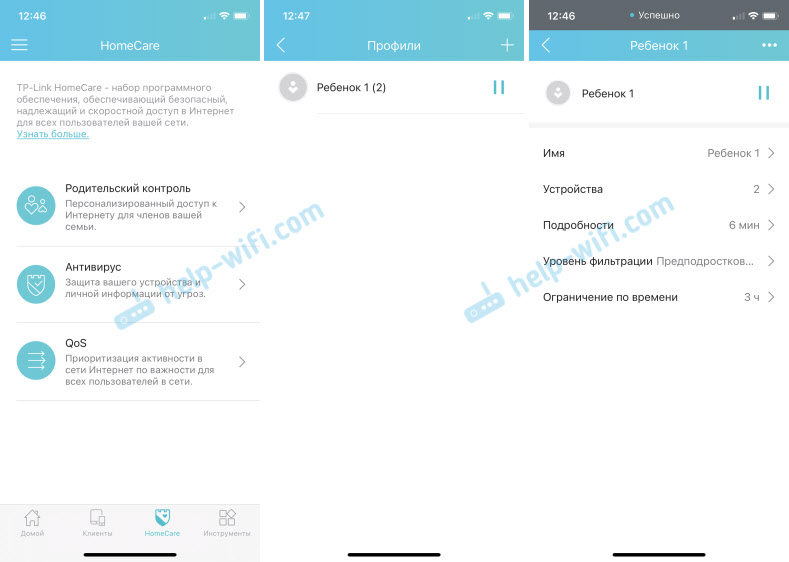
Както чрез уеб интерфейса на рутера, можете да изключите насилствено интернет и да видите историята на сайтовете, посещавани от устройства, които се добавят към родителския контрол в настройките на рутера.
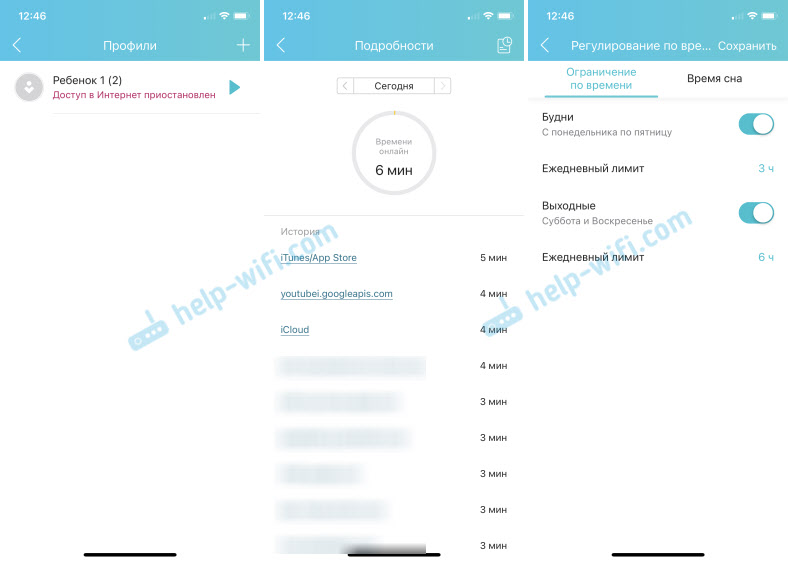
Мисля, че за мнозина да конфигурират родителския контрол чрез приложението от смартфон ще бъде много по -лесно, отколкото чрез уеб интерфейса на рутера. Много по -удобно е да управлявате, не е необходимо да отваряте настройките на рутера през браузъра всеки път.
- « Интернет светлините (WAN индикатор) на рутера не изгарят. Какво да правя?
- Трябва да развържете дистанционното управление за телевизора от конзолата Android TV »

